Kai naudojate disko valdymo konsolę, norėdami sumažinti operacinės sistemos tūrį, negalite pasirinkti vertės (sumažinti), viršijančios ribą. Garso mažinimo dialogo lange rodomas šis pranešimas:
Negalite sumažinti tomo toliau nei yra nejudinami failai. Norėdami gauti išsamios informacijos apie operaciją, kai ji bus baigta, žr. įvykį „defragmentavimas“ programos žurnale.
Kai žiūrite į programos įvykių žurnalą, įvykio ID: 259 “defragmentuoti“ įvykis parodė tai:
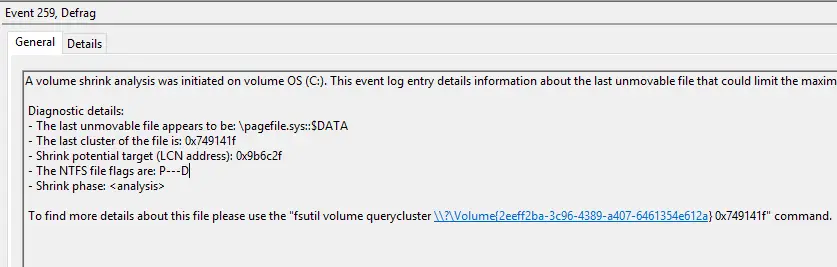
Tūrio susitraukimo analizė buvo pradėta naudojant tūrio OS (C :). Šiame įvykių žurnalo įraše pateikiama išsami informacija apie paskutinį nejudinamą failą, kuris gali apriboti maksimalų grąžintinų baitų skaičių. Išsami diagnostikos informacija: – Atrodo, kad paskutinis nejudinamas failas yra: \pagefile.sys::$DATA – Paskutinė failo grupė yra: 0x749141f – Sutraukti potencialų tikslą (LCN adresas): 0x9b6c2f – NTFS failo vėliavėlės yra: PD – susitraukimo fazė: norėdami sužinoti daugiau informacijos apie šį failą, naudokite „fsutil volume querycluster \\?\Volume{2eeff2ba-3c96-4389-a407-6461354e612a} 0x749141f“ komandą.
Paprastai pagefile.sys neleidžia disko tvarkymui sumažinti apimties daugiau nei tašką, nes pagefile.sys yra nejudinamas failas. Kiti nejudinami failai apima hiberfil.sys užmigdymo failas.
Taip pat, Sistemos apimties informacija aplankas, kurį naudoja sistemos atkūrimo funkcija, neleidžia jums sumažinti disko daugiau nei tašką. Kai kuriose sistemose tai matysite įvykių žurnale – „defragmentuokite“ įvykio ID 259:
Atrodo, kad paskutinis nejudinamas failas yra: \Sistemos apimties informacija\{characters}{characters}::$DATA
arba
Atrodo, kad paskutinis nejudinamas failas yra: \$BitMap::$DATA
Jei įvykių žurnalas praneša apie $BitMap::$DATA kaip paskutinį nejudinamą failą, galite pabandyti paleisti Contig (iš Microsoft SysInternals) prieš skaidydami tomą naudodami disko valdymą. Arba galite naudoti trečiosios šalies programinę įrangą (pvz., AOMEI Partition Assistant Free), kad padalintumėte sistemos diską ir įveiktumėte „Microsoft“ technologijos apribojimus.
Šiame straipsnyje aprašoma, kaip sumažinti sistemos skaidinį iki pageidaujamo dydžio.
[Pataisyti] „Negalite sumažinti garsumo toliau nei taškas“, kai sutraukiate skaidinį
Mano „Dell Vostro“ kompiuteryje yra vienas skaidinys. Kai bandžiau sumažinti skaidinį, kad galėčiau sukurti antrą skaidinį iš laisvos arba nepaskirstytos vietos, 940 GB diską galėjau sumažinti tik maždaug 50%. Čia yra didžiausias galimas sumažinimo dydis, kurį man pasiūlė Disko valdymo dialogas:
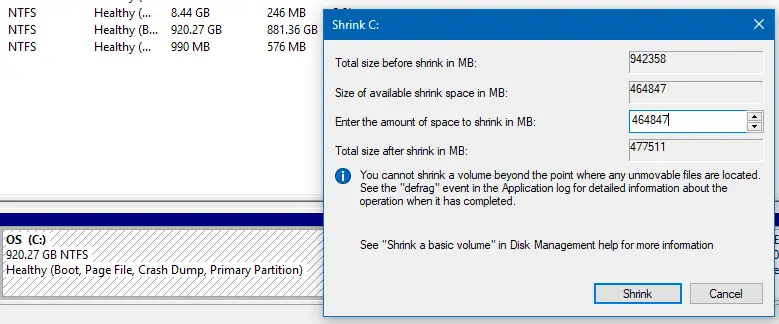
Pataisymas yra laikinai išjungti užmigdymo režimą, puslapių failą ir sistemos atkūrimo funkciją. Išjungę šias funkcijas, iš naujo paleiskite „Windows“ ir pakeiskite (sumažinkite) tomą naudodami Disko valdymą.
Išjungti sistemos atkūrimą
- Paleisti systempropertiesprotection.exe iš Vykdyti dialogo lango
- Pasirinkite sistemos diską ir spustelėkite Konfigūruoti
- Spustelėkite Išjungti sistemos apsaugą, spustelėkite Gerai, Gerai.
Tai Išsijungia Sistemos atkūrimas ir taip pat ištrinami visi atkūrimo taškai.
Išjunkite užmigdymo funkciją
- Atviras Komandinė eilutė kaip administratorius
- Vykdykite šią komandą:
powercfg /hibernate išjungtas
Tai išjungia užmigdymo funkciją ir išvalo hiberfil.sys iš sistemos disko.
Išjunkite puslapių failą
- Paleisti systempropertiesadvanced.exe iš Vykdyti dialogo lango.
- Dalyje Našumas spustelėkite Nustatymai, spustelėkite mygtuką Išplėstinė
- Spustelėkite Keisti mygtuką.
- Panaikinkite žymėjimą Automatiškai tvarkykite visų diskų puslapių failo dydį
- Pasirinkite Nėra puslapių failoir spustelėkite Nustatyti
- Spustelėkite Gerai.
- Spustelėję Gerai pamatysite šį įspėjamąjį pranešimą.
Jei išjungsite ieškos failą arba nustatysite pradinį dydį į mažesnį nei 200 megabaitų ir įvyks sistemos klaida, „Windows“ gali neįrašyti informacijos, kuri padėtų nustatyti problemą. Ar norite tęsti?
Spustelėkite Taip tęsti.
- Iš naujo paleiskite „Windows“.
- Atidarykite Disko valdymą ir pabandykite sumažinti sistemos garsumą. Dabar turėtumėte turėti galimybę sumažinti diską iki reikiamo dydžio, kaip norite.
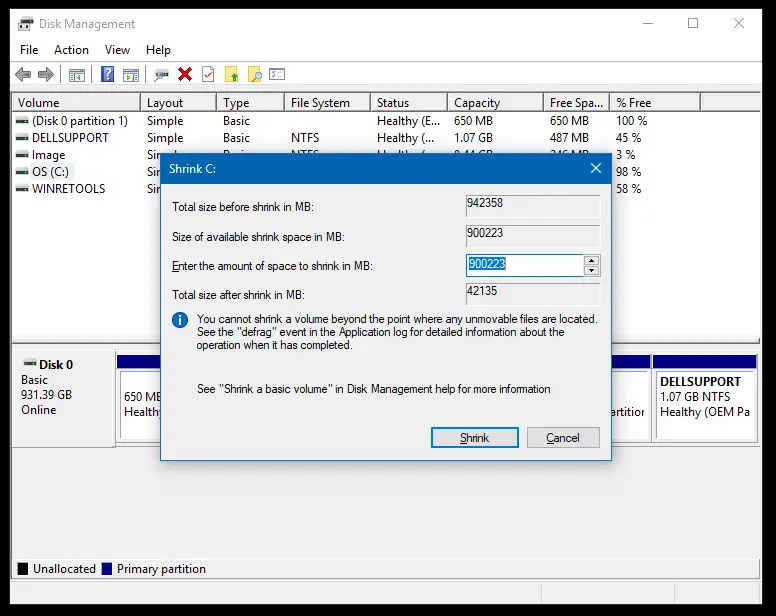
Išjungęs ieškos funkciją, užmigdymo režimą ir sistemos atkūrimą, dabar galiu sumažinti diską 95%, kaip matyti aukščiau esančioje ekrano kopijoje. Likę 5% vietos diske sunaudoja OS, jūsų asmeniniai duomenys ir kitos pridėtinės išlaidos. Galėjau sėkmingai skaidyti C: diską, sumažindamas jo dydį iki 150 GB, ko ir norėjau.
Iš naujo įgalinkite sistemos atkūrimo, ieškos failų ir užmigdymo funkcijas
Sumažinus garsumą, būtinai iš naujo įgalinkite puslapių failo ir sistemos atkūrimo bei užmigdymo parinktis, atšaukdami ankstesnius veiksmus.
Įgalinti sistemos atkūrimą
- Paleisti systempropertiesprotection.exe iš Vykdyti dialogo lango
- Pasirinkite sistemos diską ir spustelėkite Konfigūruoti
- Spustelėkite Įjunkite sistemos apsaugą, spustelėkite Gerai, Gerai.
Tai įsijungia Sistemos atkūrimo.
Įjungti sulaikytosios veiksenos režimą
- Atidarykite komandų eilutę kaip administratorius
- Vykdykite šią komandą:
powercfg /hibernate įjungtas
Tai įjungia užmigdymo funkciją. Kaip šalutinė pastaba, Greitas paleidimas priklauso nuo Hibernate funkcijos veikimo.
Pastaba: Jei komandą paleisite iš įprastos (ne padidintos) komandų eilutės, pamatysite klaidą Nepavyko atlikti operacijos. Įvyko netikėta klaida (0x65b): Vykdant nepavyko funkcija išjungiant/įjungiant užmigdymo režimą.
Įgalinkite puslapių failą
- Paleisti systempropertiesadvanced.exe iš Vykdyti dialogo lango.
- Dalyje Našumas spustelėkite Nustatymai, spustelėkite mygtuką Išplėstinė
- Spustelėkite Keisti mygtuką.
- Pasirinkite sistemos diską, spustelėkite Sistemos valdomas dydisir spustelėkite Nustatyti
- Įgalinti Automatiškai tvarkykite visų diskų puslapių failo dydį
- Spustelėkite Gerai.
- Iš naujo paleiskite „Windows“.
Tikiuosi, kad šis straipsnis padėjo jums sumažinti sistemos apimtį, kaip reikia, be jokių apribojimų jūsų Windows kompiuteryje.
Vienas mažas prašymas: jei jums patiko šis įrašas, pasidalinkite juo?
Viena „mažytė“ jūsų dalis labai padėtų šio tinklaraščio augimui. Keletas puikių pasiūlymų:- Prisek tai!
- Pasidalykite juo savo mėgstamame tinklaraštyje + Facebook, Reddit
- Paskelbkite „Twitter“!